So aktivieren Sie Sound für Caps Lock in Windows 10
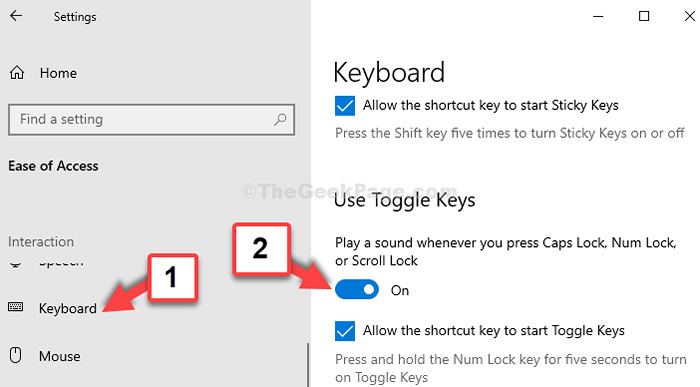
- 4699
- 601
- Hr. Moritz Bozsik
Es gibt viele Male, in denen das Caps -Schloss während des Tippens ungewollt eingeschaltet wird und Sie plötzlich erkennen, dass alles in kräftigen Buchstaben ist. Es kann frustrierend sein, da Sie alles in die kleinen Buchstaben umwandeln müssen. Dieses Problem kann auch mit der Num -Sperre oder dem Scroll -Schloss auftreten.
In solchen Fällen liegt die Probleme bei den Einstellungen. Es ist jedoch ziemlich einfach, die Einstellungen zu optimieren, um einen Sound zu spielen, wenn Sie das Caps Lock drücken. Dies hilft Ihnen, sich bewusst zu sein, wann immer der Schlüssel ist, und vermeiden Sie einen Fehler beim Tippen.
Lassen Sie uns sehen, wie Sie den Sound für Caps Lock in Windows 10 aktivieren können.
Lösung: Verwenden der Einstellungs -App
Schritt 1: Klick auf das Start Schaltfläche auf Ihrem Desktop und klicken Sie auf Einstellungen Im Kontextmenü über dem befindet sich über dem Leistung Möglichkeit.
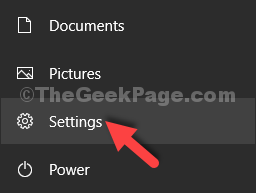
Schritt 2: Im Einstellungen Fenster, klicken Sie auf Leichtigkeit des Zugangs.
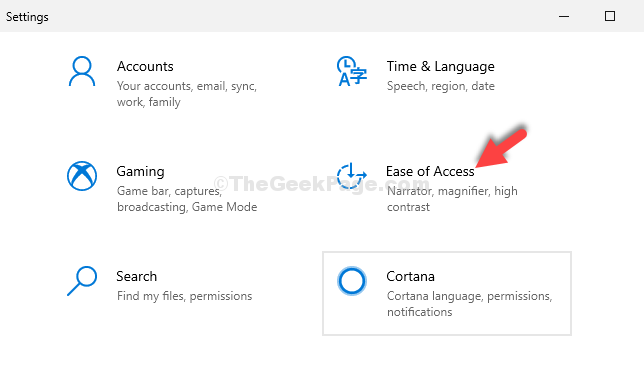
Schritt 3: Klicken Sie im nächsten Fenster auf Klaviatur auf der linken Seite des Scheibe. Jetzt, auf der rechten Seite des Scheibe, scrollen Sie nach unten und unter dem Verwenden Sie Schalterschlüssel Abschnitt, schalten Sie den Schieberegler ein.
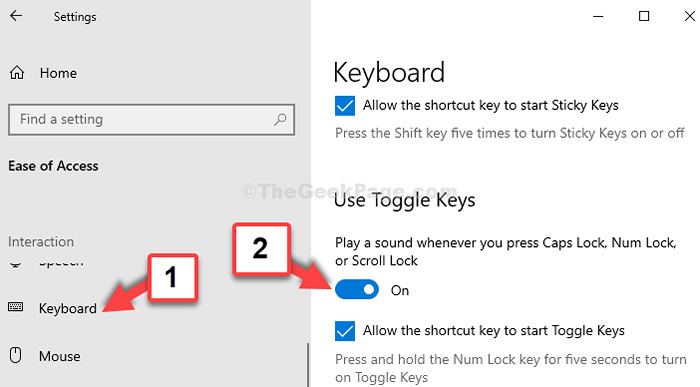
Das ist es. Sie haben den Caps Lock Sound in Windows 10 erfolgreich aktiviert. Wenn Sie jetzt das Caps -Schloss drücken, hören Sie einen Sound. Dies gilt auch für die NUMS -Sperre und für Scroll -Schloss.
- « Fix kann die Datenträgerverwaltung in Windows 10 nicht öffnen
- So durchsuchen Sie eine Datei über die Eingabeaufforderung in Windows 10/11 »

